
Tutorial de configuración de Correo en Outlook
Si deseas agregar una firma de correo simple en Outlook, como una imagen, basta con ir a ARCHIVO > OPCIONES y en la segunda opción de CORREO ir a FIRMAS.
Sin embargo, si utilizas una firma de correo de tu empresa hecha en html requieres seguir pasos adicionales para lograrlo.
La ventaja de utilizar una firma hecha en formato HTML es que puedes generar ligas html a tu sitio o redes, etc.
PASO 1 Accede a ARCHIVO > OPCIONES
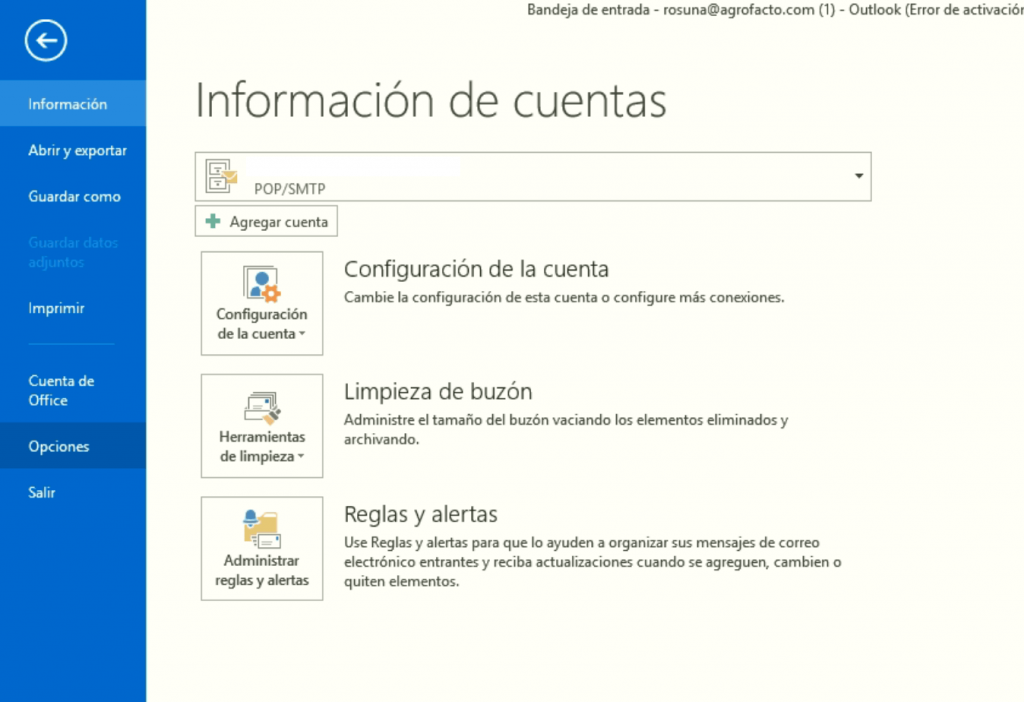
PASO 2 Da click en la opción CORREO y selecciona FIRMAS.
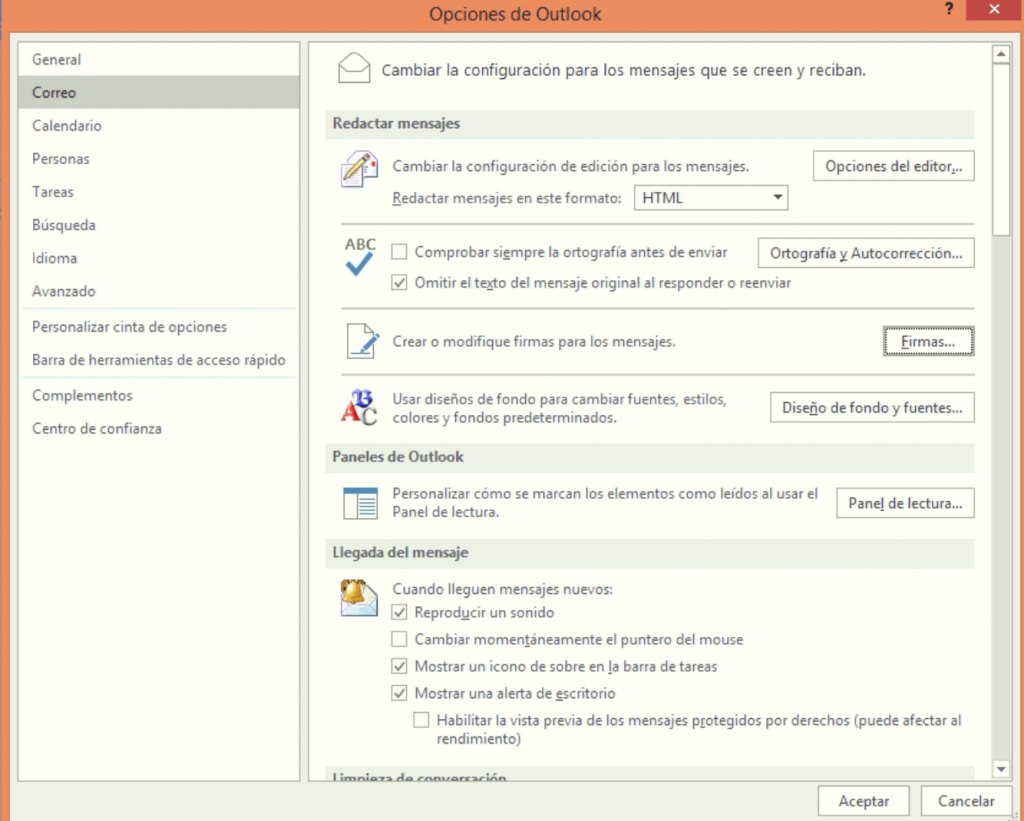
PASO 3 Agrega una nueva FIRMA y pon un nombre original.
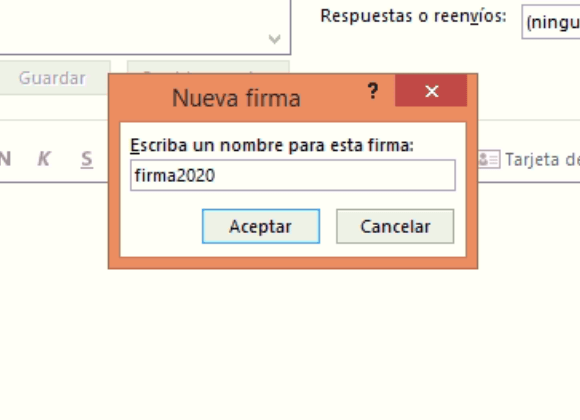
PASO 3 Da click en ACEPTAR y cierra todas las ventanas. CIERRA OUTLOOK también.
PASO 4 Ahora ve al buscador de WINDOWS y teclea EJECUTAR
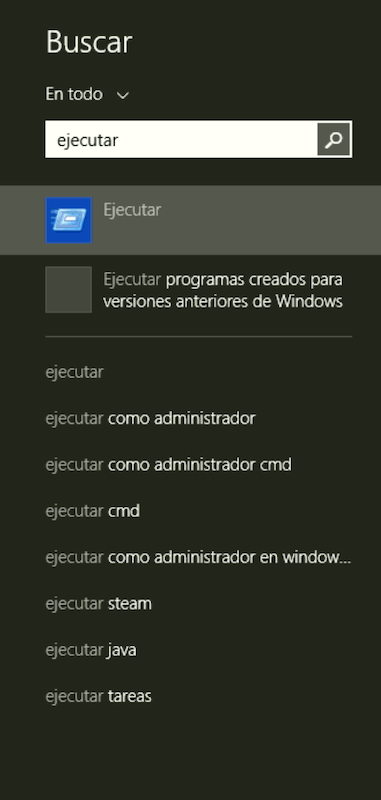
PASO 5 En la ventana teclea APPDATA y Enter (Aceptar)
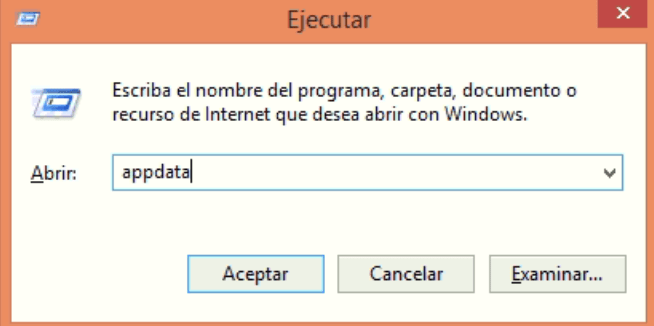
En la carpeta Roaming/Microsoft/Signatures
PASO 6 Se abre el explorador de archivos donde aparece tu archivos de firmas.
Si utilizar la versión mas nueva de Outlook aparecen 3 archivos con el mismo nombre pero con diferente extensión. Asegúrate que tengas la opción de visualizar todos los archivos incluso archivos ocultos, de esta forma puedes ver las extensiones.
Vamos a trabajar el archivo HTML. Da click con botón derecho y selecciona la opción: ABRIR CON
ABRIR CON BLOC DE NOTAS
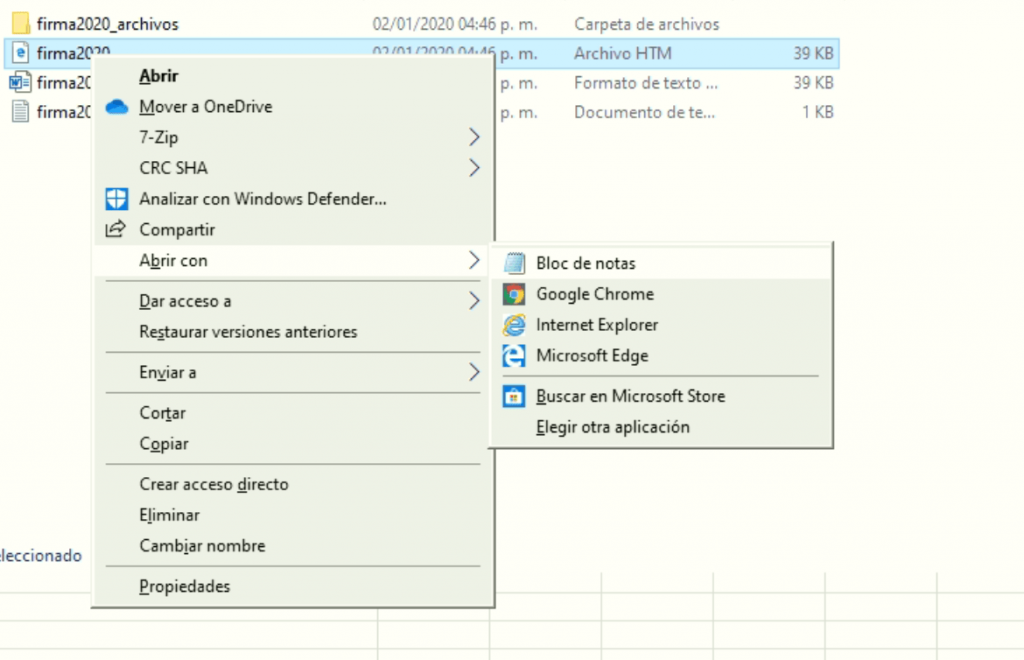
PASO 7 Copia tu código html a este archivo respetando los encabezados que ofrece el código html generado por Outlook.
Debes estar familiarizado con el uso de código html. Si utilizas estilos CSS para tu firma copia y pegalo reemplazando a los estilos que ofrece el archivo original de outlook.
Pega el <body> de tu firma y para terminar da click en la X para cerrar la ventana. Cuando lo haces, te pregunta si deseas guardar los cambios. Da click en SI.
Paso 8 ABRE OUTLOOK y crea un nuevo correo.
Tu firma debe aparecer la pie de página del correo, si no aparece entra a las firmas nuevamente y asegúrate que en el cuadro que dice: CUENTA DE CORREO ELECTRONICO aparezca tu dirección de correo y que el recuadro que dice MENSAJES NUEVOS tenga selecionada el nombre de tu firma.
Da click en aceptar y listo.
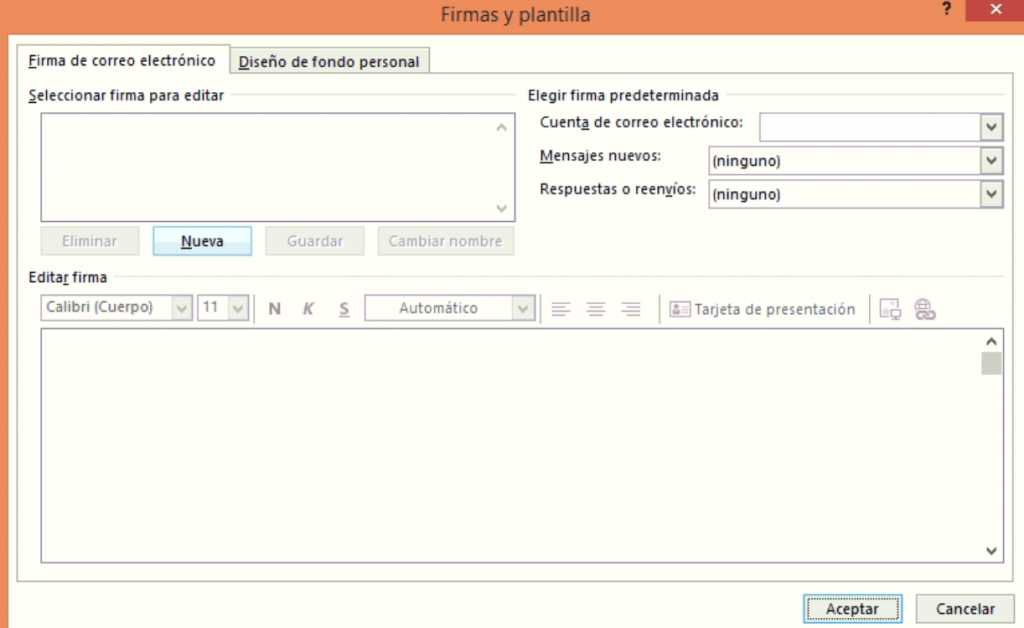
En Bioxnet somos una empresa de servicios de hospedaje web en Monterrey y ayudamos a las empresas con su hospedaje web y correo empresarial. Conoce nuestros planes y contáctanos para atenderte.



